
Czy wiesz, że w sytuacjach podbramkowych Twój smartfon może posłużyć także jako mobilny router? To naprawdę żadna czarna magia. Jeśli jesteś ciekawy jak udostępnić internet z telefonu z systemem Android na komputer, to koniecznie skorzystaj z naszej krótkiej instrukcji krok po kroku. Telefon w dłoń i zaczynamy!
Zrzuty z ekranu zostały wykonane na podstawie telefonu Huawei P20 Pro. System – Android 10
- Sprawdź czy masz możliwość udostępniania internetu ze swojego telefonu. W zależności od modelu telefonu oraz wersji oprogramowania, ta funkcja może znajdować się w innej części menu i może być inaczej opisana (Router Wi-Fi, Mobile Hotspot, Udostępnianie internetu i inne).
- Wejdź do ustawień swojego smartfona, klikając na ikonę zębatego koła a następnie odszukaj zakładkę „Sieci komórkowa” (może też być opisana jako „Sieci zwykłe i bezprzewodowe”).
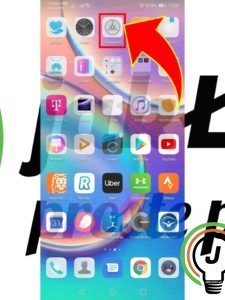
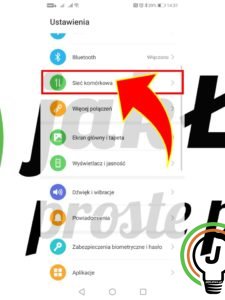
- Przejdź do kategorii „Tethering i przenośny hotspot” a następnie kliknij na zakładkę „Przenośny punkt Wi-Fi”.
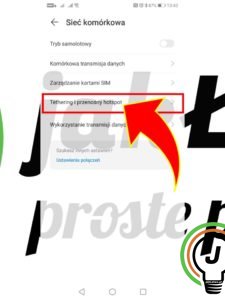
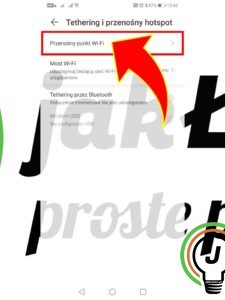
- Skonfiguruj hotspot Wi-Fi, ustawiając np. nazwę oraz hasło dla punktu dostępu. Nazwa urządzenia będzie widoczna dla innych użytkowników podczas korzystania z przenośnego hotspotu, funkcji Bluetooth, Wi-Fi Direct czy USB. Hasło do przenośnego punktu dostępu powinno składać się z co najmniej 8 znaków. Wszystkie zmiany zatwierdzasz klikając na przycisk „Zapisz”.
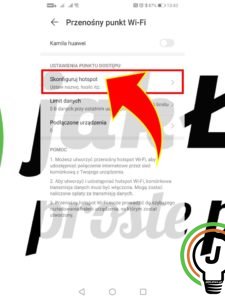
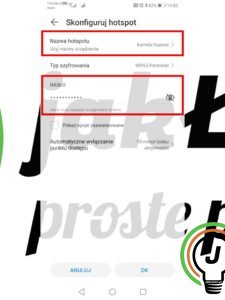
- Włącz funkcję „Router Wi-Fi” ustawiając suwak w pozycji aktywnej (przesuń w prawą stronę). Uruchomienie tej funkcji spowoduje wyłączenie sieci Wi-Fi. Transmisja danych musi być włączona (mogą zostać naliczone opłaty). Gotowe!
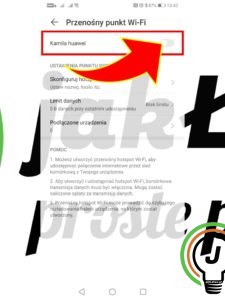
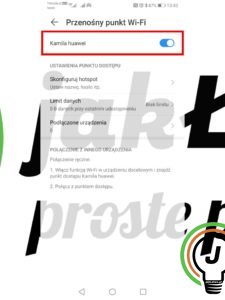
- Uruchom komputer, na którym chcesz pracować a następnie na pasku narzędzi kliknij na ikonę internet (prawy, dolny róg ekranu).
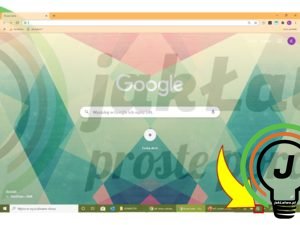
- Połącz się z siecią jaką udostępnia Twój telefon i zatwierdź wybór klikając na przycisk „Połącz”.
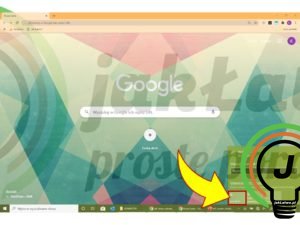
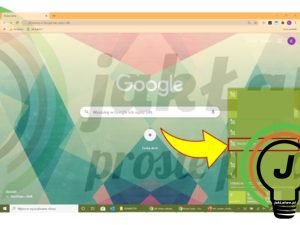
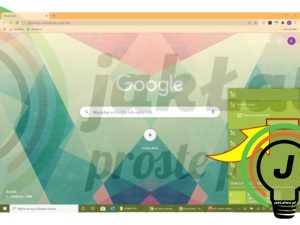
- Wpisz hasło i zatwierdź przyciskiem „Dalej”.
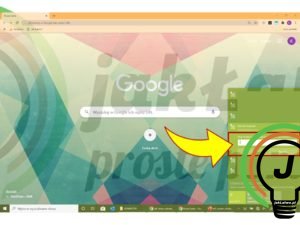
- Gotowe! Udało się! Możesz teraz spokojnie przeglądać strony internetowe na swoim laptopie ?
Pytania?
Masz problem? Potrzebujesz naszej pomocy/wskazówki? Skorzystaj z jednej dostępnych z opcji: napisz do nas w komentarzach korzystając z pola poniżej, skorzystaj z forum gdzie możesz uzyskać pomoc od innych użytkowników naszej strony lub wyślij do nas wiadomość!








